Možno ste teda už počuli o Tumblri a máte záujem sa do akcie zapojiť. Koniec koncov, je to najhorúcejšia blogovacia platforma medzi mladším davom a má na to potenciál ak získate časť so sociálnymi sieťami, váš obsah úplne stúpne, čo sa týka buliev a zdieľaní toho správne.
01
z 05
Zaregistrujte sa na účet Tumblr a získajte prístup k informačnému panelu
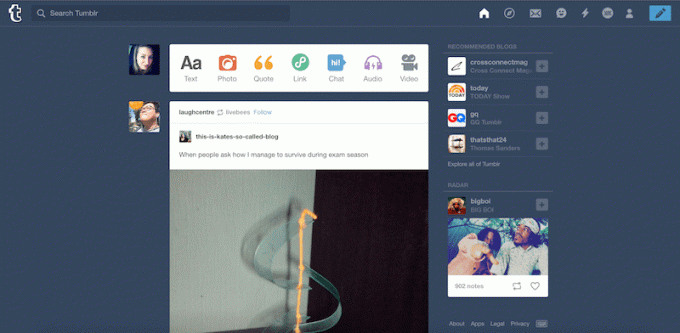
Tumblr je a blogovacia platforma a sociálna sieť. Môžete ho použiť výhradne na blogovanie alebo výlučne na sociálne siete s inými používateľmi - alebo s oboma. Sila tejto platformy skutočne svieti, keď ju používate ako oboje.
Akonáhle začnete používať Tumblr, pravdepodobne si všimnete veľa podobností medzi ním a inými populárnymi sociálnymi sieťami, ako sú Twitter, Facebook, Pinterest a dokonca Instagram. Aj keď „blogovanie“ tradične inklinuje k písaniu, Tumblr je v skutočnosti veľmi vizuálny a zameriava sa skôr na zverejňovanie krátkych blogových príspevkov, ktoré obsahujú fotografie, animované súbory GIF a videá.
Čím viac Tumblr používate, tým viac trendov ste schopní na platforme identifikovať. Získate tak informácie o tom, čo používatelia radi vidia a zdieľajú. Príspevok Tumblr sa môže stať virálnym v priebehu niekoľkých hodín, dokonca sa šíri aj po iných sociálnych sieťach. Predstavte si, že by ste to dokázali urobiť svojimi príspevkami!
Začíname s Tumblrom je jednoduché, ale môžete si prezrieť nasledujúce snímky, kde nájdete hlavné tipy a rady, vďaka ktorým bude vaša prítomnosť v Tumblre najzaujímavejšia.
Prejdite v prehliadači na Tumblr.com
Zaregistrovať si účet Tumblr na webe je bezplatné Tumblr.com alebo dokonca prostredníctvom jednej z bezplatných mobilných aplikácií. Všetko, čo potrebujete, je e-mailová adresa, heslo a používateľské meno.
Vaše používateľské meno sa zobrazí ako adresa URL vášho blogu Tumblr, ku ktorej budete mať prístup po prechode na Vaše používateľské meno. Tumblr.com vo vašom preferovanom webovom prehliadači. Tu sú nejaké tipy, ako si vybrať jedinečný Tumblr používateľské meno, ktoré ešte nebolo obsadené.
Predtým, ako sa vás bude pýtať na vaše záujmy, Tumblr vás požiada o potvrdenie vášho veku a toho, že ste človek. Zobrazí sa mriežka GIF, ktorá vás požiada, aby ste vybrali päť záujmov, ktoré vás najviac lákajú.
Keď kliknete na päť záujmov, čo spoločnosti Tumblr pomôže odporúčať blogy, aby ste ich mohli sledovať, dostanete sa na hlavný panel Tumblr. Budete tiež požiadaní o potvrdenie účtu e-mailom.
Váš informačný panel zobrazuje informačný kanál najnovších príspevkov z blogov používateľov, ktoré sledujete, spolu s niekoľkými ikonami príspevkov v hornej časti, pomocou ktorých môžete vytvárať svoje vlastné príspevky. V súčasnosti existuje sedem typov príspevkov, ktoré Tumblr podporuje:
- Textové príspevky
- Jeden alebo viac fotosetových príspevkov
- Citovať príspevky
- Prepojiť príspevky
- Príspevky na čet / dialóg
- Zvukové príspevky
- Video príspevky
Ak prechádzate webom Tumblr, v hornej časti sa zobrazí aj ponuka so všetkými vašimi osobnými možnosťami. Patria sem váš domáci informačný kanál, stránka Preskúmať, vaša doručená pošta, vaše priame správy, vaša aktivita a nastavenia vášho účtu. Tieto možnosti sa zobrazia podobne aj v mobilnej aplikácii Tumblr v dolnej časti obrazovky vášho zariadenia. Existujú aj a počet rozšírení prehľadávača na uľahčenie vášho prehliadania.
02
z 05
Prispôsobte si tému blogu a možnosti
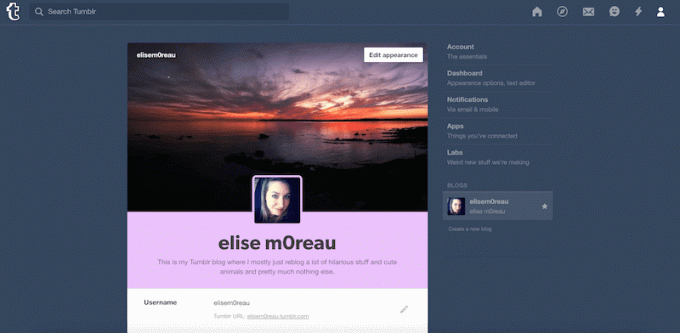
Na Tumblr je skvelé to, že na rozdiel od iných populárnych sociálnych sietí, ako sú Facebook a Twitter, nie ste zaseknutí štandardným rozložením profilov. Vaše témy blogu Tumblr môžu byť také jedinečné, ako chcete, a môžete si vybrať z mnohých skvelých bezplatných a prémiových tém.
Podobne ako v Blogovacia platforma WordPress, môžete si nainštalovať nový vzhľad témy blogu Tumblr pomocou niekoľkých kliknutí. Prezrite si náš prehľad zadarmo Tumblr témy.
Ak chcete začať prispôsobovať svoj blog a prechádzať na novú tému, kliknite na ikonu ikona používateľa v hornom menu na hlavnom paneli a potom kliknite na názov vášho blogu (pod nadpisom Tumblrs) v rozbaľovacej ponuke a potom Upraviť vzhľad v pravej ponuke na nasledujúcej stránke.
Na tejto stránke môžete prispôsobiť niekoľko rôznych komponentov svojho blogu:
Hlavička mobilného blogu: Pridajte obrázok hlavičky, profilovú fotografiu, názov blogu, popis a farby podľa vášho výberu.
Užívateľské meno: Kedykoľvek budete chcieť, zmeňte svoje používateľské meno na nové (nezabudnite však, že to tiež zmení adresu URL vášho blogu). Ak máte svoj vlastný názov domény a chcete, aby odkazoval na váš blog Tumblr, môžete si pozrieť náš návod na nastavenie vlastnej adresy Tumblr.
Téma webu: Nakonfigurujte si prispôsobiteľné možnosti aktuálneho motívu a pozrite si živý náhľad alebo vaše zmeny alebo si nainštalujte nový.
Šifrovanie: Túto možnosť zapnite, ak chcete získať ďalšiu úroveň zabezpečenia.
Páči sa mi: Túto možnosť zapnite, ak chcete, aby ostatní používatelia videli, ktoré príspevky sa vám páčili, ak sa rozhodnú ich skontrolovať.
Nasledujúci: Túto možnosť zapnite, ak chcete, aby si ostatní používatelia mohli pozrieť blogy, ktoré sledujete, ak sa rozhodnú ich skontrolovať.
Odpovede: Ak chcete, aby používatelia mohli odpovedať na vaše príspevky, môžete toto nastavenie nastaviť, aby mohol odpovedať ktokoľvek, odpovedať môžu iba používatelia, ktorí sú vo vašej sieti najmenej týždeň. Odpovedať môžu iba používatelia, ktorých sledujete.
Opýtať sa: Môžete to otvoriť a na konkrétnej stránke svojho blogu vyzvať ostatných používateľov, aby zadali otázky, ktoré chcú od vás.
Podania: Ak chcete prijať príspevky od iných používateľov, ktoré sa majú zverejniť vo vašich blogoch, môžete túto funkciu zapnúť, aby sa automaticky pridávali do vášho poradia, aby ste ich mohli schváliť a zverejniť.
Správy: Ak chcete zachovať prísne súkromie, zapnite túto možnosť, aby vám mohli posielať správy iba používatelia, ktorých sledujete.
Poradie: Ak do svojho poradia pridáte príspevky, automaticky sa zverejnia podľa časového plánu kvapiek, ktorý môžete nastaviť výberom časového obdobia na ich zverejnenie.
Facebook: Svoj účet Tumblr môžete prepojiť s účtom Facebook, aby sa automaticky zverejňovali aj na Facebooku.
Twitter: Svoj účet Tumblr môžete prepojiť s účtom Twitter, aby sa automaticky zverejňovali aj na Twitteri.
Jazyk: Ak angličtina nie je vašim preferovaným jazykom, zmeňte ju tu.
Časové pásmo: Nastavením vhodného časového pásma pomôžete zjednodušiť zaradenie príspevku a ďalšie aktivity zverejňovania príspevkov.
Viditeľnosť: Môžete nakonfigurovať svoj blog tak, aby sa zobrazoval iba na paneli Tumblr (nie na webe), aby bol skrytý pred výsledkami vyhľadávania alebo aby bol pre svoj obsah označený ako explicitný.
V dolnej časti tejto stránky je možnosť, kde môžete blokovať konkrétnych používateľov Ak chcete, môžete dokonca úplne odstrániť svoj účet.
03
z 05
Preskúmajte web Tumblr a sledujte blogy, ktoré sa vám páčia
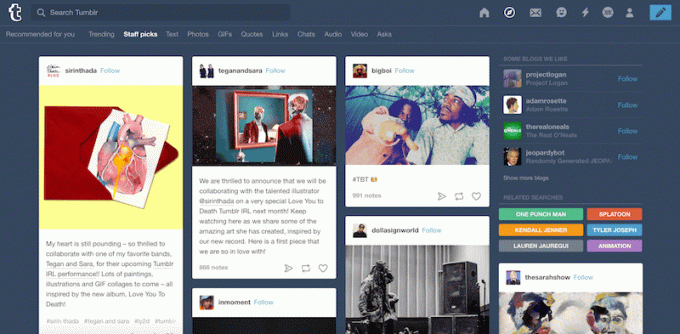
Existuje veľa rôznych spôsobov, ako nájsť nové blogy Tumblr, ktoré stojí za to sledovať. Keď sledujete blog Tumblr, všetky jeho posledné príspevky sa zobrazia vo vašom domovskom informačnom kanáli, podobne ako Twitter a Facebook spravodajské kanály fungujú.
Tu je niekoľko rád, ako objaviť ďalšie blogy, ktoré treba sledovať.
Použite stránku Preskúmať: Prístup k nim je kedykoľvek možný z hlavného panela v hornej ponuke na webe (označeného ikonou kompasu). Alebo môžete jednoducho prejsť na Tumblr.com/explore.
Vyhľadajte kľúčové slová a hashtagy: Ak vás zaujíma konkrétna téma, pomocou vyhľadávacej funkcie nájdete príspevky alebo blogy zamerané na niečo konkrétne.
Venujte pozornosť návrhom spoločnosti Tumblr: Na bočnom paneli vášho informačného panela na webe navrhne Tumblr niekoľko blogov, ktoré by ste mali sledovať, na základe toho, koho už sledujete. Pri prechádzaní domovským informačným kanálom sa návrhy objavujú tiež tak často.
Vyhľadajte tlačidlo „Sledovať“ v pravom hornom rohu ľubovoľného blogu Tumblr: Ak narazíte na blog Tumblr online a nenájdete ho najskôr na paneli dashboard, budete vedieť, že je spustený na Tumblr vďaka tlačidlu Sledovať v hornej časti. Kliknite Postupujte automaticky ho nasledovať.
04
z 05
Začnite zverejňovať obsah na svojom blogu Tumblr
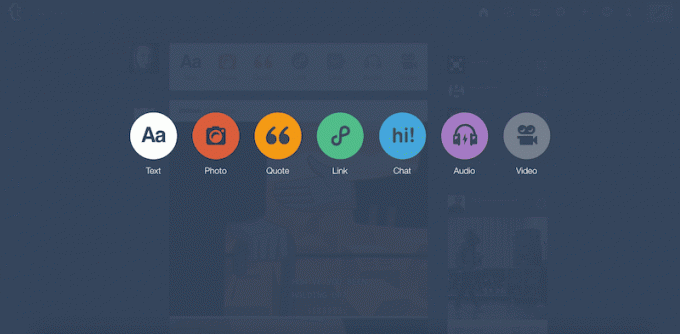
Teraz môžete začať zverejňovať príspevky na blogu vo svojom blogu Tumblr. Tu je niekoľko tipov, ako si vaše príspevky všimnúť ostatní používatelia Tumblr:
Choďte vizuálne: Fotografie, videá a súbory GIF sú v Tumblr veľkým problémom. V skutočnosti, Tumblr nedávno spustil vlastný vyhľadávací nástroj GIF pomôcť používateľom s vytváraním vizuálne príťažlivejších príspevkov.
Použiť značky: Do svojich príspevkov môžete pridať niekoľko rôznych značiek, aby ste ich ľahšie našli ľuďom, ktorí hľadajú dané výrazy. Pozrite sa na náš prehľad Najobľúbenejšie značky Tumblr zvážiť použitie na svoje vlastné príspevky.
Použite možnosti „extra“ príspevku: V medzerách a titulkoch na zverejnenie príspevku sa zobrazí malá ikona plus, ktorá sa zobrazí po kliknutí na kurzor v oblasti na písanie. Kliknutím na ňu otvoríte množstvo médií a možností formátovania, ktoré môžete vložiť, vrátane fotografií, videí, súborov GIF, vodorovných čiar a odkazov na čítanie.
Pravidelne uverejňujte príspevky: Najaktívnejší používatelia Tumblru uverejňujú príspevky niekoľkokrát denne. Môžete zaradiť príspevky, ktoré sa majú zverejniť podľa rozpisu kvapiek, do frontu alebo dokonca naplánovať ich zverejnenie v konkrétny dátum a čas.
05
z 05
Interakcia s ostatnými používateľmi a ich príspevkami
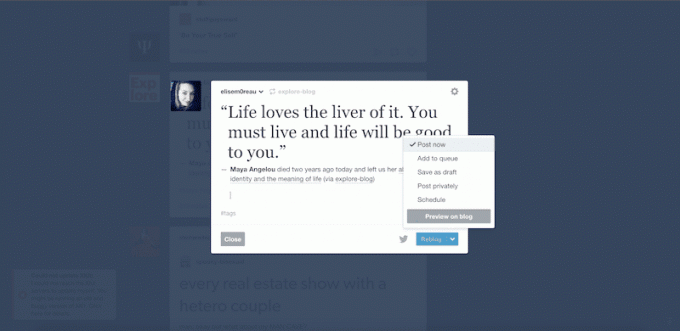
Rovnako ako ďalej akákoľvek sociálna sieťČím viac budete komunikovať s ostatnými používateľmi, tým viac pozornosti vám bude naspäť. Na Tumblr existuje veľa rôznych spôsobov interakcie.
Interakcia s jednotlivými príspevkami
Ako príspevok: Kliknite na ikonu gombík na srdce v dolnej časti ľubovoľného príspevku.
Prelogovať príspevok: Kliknite na ikonu tlačidlo s dvojitou šípkou v dolnej časti ľubovoľného príspevku, aby sa príspevok automaticky znova zverejnil vo vašom vlastnom blogu. Môžete tiež voliteľne pridať vlastný titulok, zaradiť ho do frontu alebo naplánovať tak, aby sa zverejnil neskôr.
Interakcia s jednotlivými príspevkami
Sledujte blog používateľa: Stačí kliknúť na ikonu nasledovať tlačidlo kdekoľvek sa objaví, a to buď na existujúcom blogu Tumblr, ktorý prehliadate na webe, alebo na blogu, ktorý nájdete na informačnom paneli Tumblr.
Odošlite príspevok do blogu iného používateľa: Ak môžete zverejniť svoj príspevok na blogu, ktorý prijíma príspevky, okamžite získate pozornosť jeho publika.
Odošlite dopyt na blog iného používateľa: Podobne ako pri zverejňovaní príspevkov, aj blogy, ktoré verejne prijímajú, odpovedajú a zverejňujú svoje „otázky“ (čo sú otázky alebo komentáre od iných používateľov), vás tiež môžu zverejniť.
Pošlite poštu alebo správu: Každému používateľovi, ktorý to povolí, môžete poslať správu doručenej pošty (napríklad e-mail) alebo priamu správu (napríklad chat), v závislosti od jeho nastavení ochrany osobných údajov.
Keď komunikujete s inými blogovými príspevkami a používateľmi, dostanú o tom upozornenie na svojej karte aktivity, svojich správach a niekedy dokonca aj k upozorneniam aplikácie Tumblr, ak ich majú povolené.